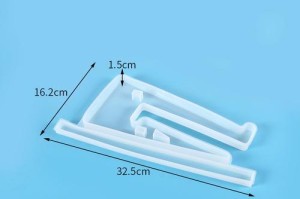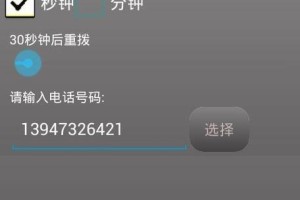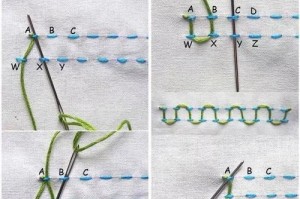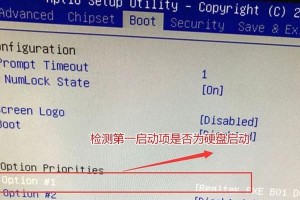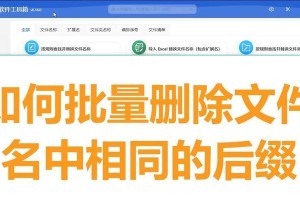随着电脑的普及和使用,我们经常会遇到一些意想不到的问题,其中之一就是正常开机后出现黑屏的情况。这种情况给我们的工作和娱乐带来了很大的困扰,因此我们有必要了解并学习如何应对这个问题。本文将为大家详细介绍黑屏问题的解决方法,帮助您迅速恢复电脑的正常使用。
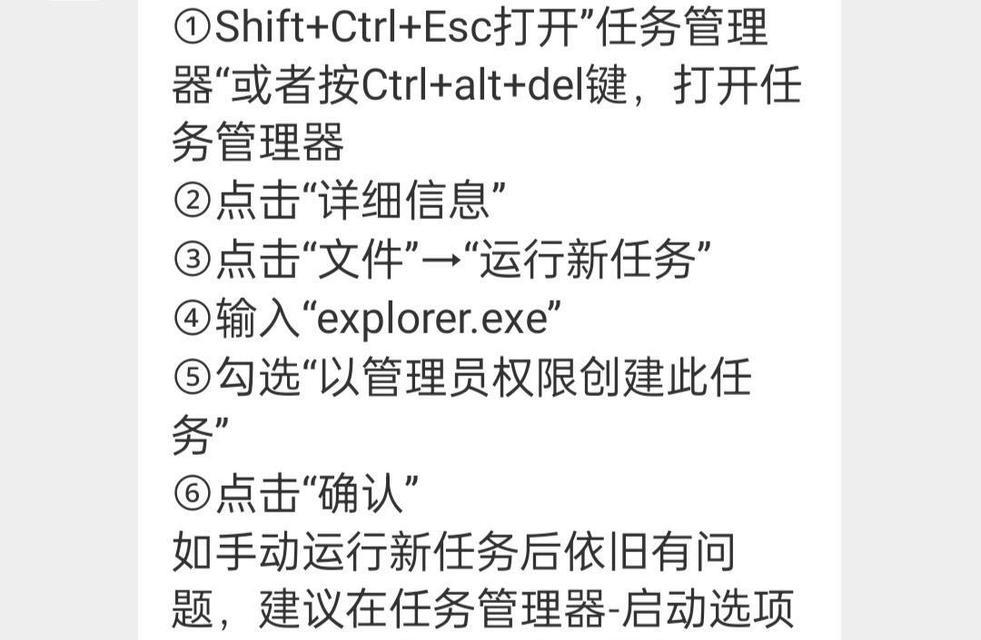
一、检查硬件连接是否松动
如果电脑开机后出现黑屏,首先应该检查硬件连接是否松动。例如,可以检查显示器连接线是否插好,电源线是否正常连接等。
二、确认电源是否供电正常
黑屏问题有可能是由于电源供电不足或故障引起的。可以检查电源插座是否松动,电源线是否正常连接,并通过尝试连接其他电器设备来确认电源是否正常工作。

三、尝试重启计算机
当电脑出现黑屏问题时,可以尝试通过重新启动计算机来解决。关闭电脑电源,等待几分钟后再次开机,看是否能够恢复正常。
四、检查显卡是否工作正常
显卡是控制显示器显示的重要组件,如果显卡出现故障,也会导致电脑开机后黑屏。可以通过检查显卡的供电情况、是否松动以及更换其他显卡来解决问题。
五、检查操作系统是否异常
有时候黑屏问题可能是由于操作系统出现异常引起的。可以尝试使用安全模式启动计算机,或者通过系统恢复功能将电脑还原到之前的状态。
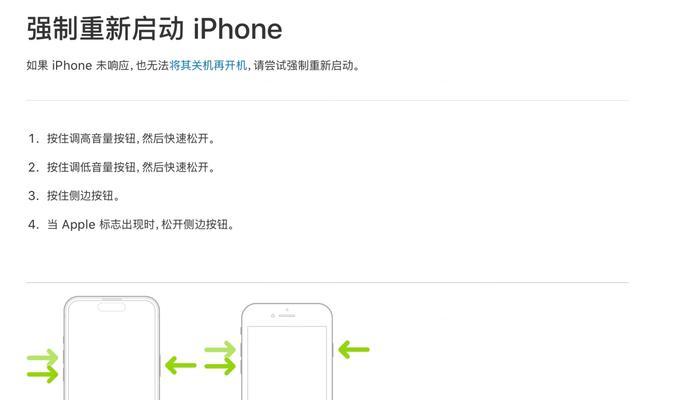
六、更新或重新安装显卡驱动程序
显卡驱动程序过期或损坏也可能导致电脑开机后黑屏。可以尝试更新显卡驱动程序或重新安装最新版本的驱动程序来解决问题。
七、清理内存条和电脑风扇
积尘可能导致内存条不正常工作,而过热则可能使电脑自动关机并出现黑屏。可以使用专业的工具清理内存条和电脑风扇,保持其正常运行。
八、检查病毒或恶意软件
黑屏问题有时候也可能是由于病毒或恶意软件感染引起的。可以使用杀毒软件进行全面扫描,清除潜在的威胁。
九、调整显示器分辨率和刷新率
显示器设置不正确也可能导致电脑开机后黑屏。可以尝试调整显示器的分辨率和刷新率,看是否能够解决问题。
十、检查硬盘是否故障
硬盘故障也可能导致电脑开机后黑屏。可以通过检查硬盘连接线是否松动以及通过其他计算机进行检测来确定是否是硬盘问题。
十一、更换电源供应器
电源供应器故障也可能引起电脑开机后黑屏。可以尝试更换电源供应器来解决问题。
十二、重新安装操作系统
如果以上方法都无法解决黑屏问题,那么可以考虑重新安装操作系统。这将清除所有的数据,因此请务必提前备份重要文件。
十三、寻求专业帮助
如果您对电脑了解有限或以上方法都无法解决问题,那么建议寻求专业的电脑维修人员的帮助,以确保问题得到正确的诊断和解决。
十四、定期维护电脑
为了避免出现黑屏问题,建议定期维护电脑,清理垃圾文件,更新驱动程序,并保持硬件的正常工作状态。
十五、
在面对电脑开机后黑屏问题时,我们可以通过检查硬件连接、确认电源供电、重启计算机、检查显卡和操作系统等多种方法来解决。如果以上方法都无效,那么可能是硬件故障或其他未知原因引起的,建议寻求专业人士的帮助。最重要的是,保持良好的日常维护和使用习惯,可以减少黑屏问题的发生。